
u盘 iso安装系统,轻松实现系统升级与重装
时间:2024-11-20 来源:网络 人气:
U盘ISO安装系统全攻略:轻松实现系统升级与重装

一、准备U盘与ISO镜像文件
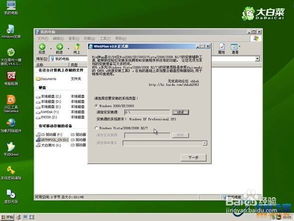
在开始安装系统之前,我们需要准备以下材料:
一个容量至少8GB的U盘
您需要安装的操作系统ISO镜像文件
二、制作U盘启动盘

1. 下载并安装U盘启动盘制作工具,如“大白菜U盘启动盘制作工具”。
2. 将U盘插入电脑,运行制作工具。
3. 在制作工具中选择ISO镜像文件,点击“制作U盘启动盘”按钮。
4. 等待制作完成,此时U盘启动盘已制作成功。
三、设置BIOS启动顺序

1. 重启电脑,在开机过程中按下BIOS设置键(通常是DEL、F2、F10等,具体取决于电脑品牌)。
2. 进入BIOS设置界面,找到“Boot”或“Boot Options”选项。
3. 将“First Boot Device”设置为“USB-HDD”或“USB-ZIP”(具体名称可能因电脑品牌而异)。
4. 保存设置并退出BIOS。
四、启动U盘并安装系统
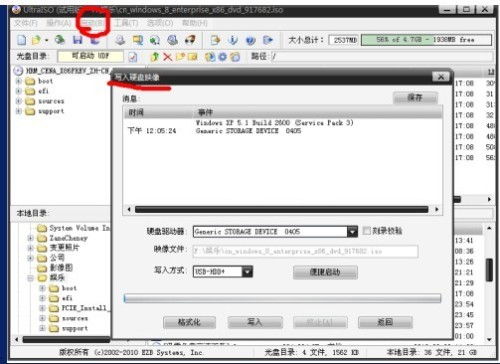
1. 重启电脑,按BIOS设置键进入启动菜单。
2. 选择U盘启动,按Enter键进入。
3. 进入U盘启动盘后,根据提示操作。
4. 选择您要安装的操作系统ISO镜像文件。
5. 按照提示进行系统安装,包括分区、格式化、安装系统等步骤。
五、安装完成后重启电脑
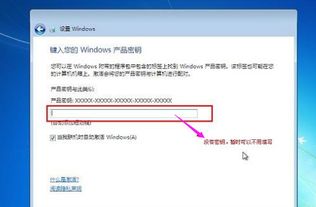
1. 系统安装完成后,拔出U盘。
2. 重启电脑,此时电脑将自动从硬盘启动。
3. 进入系统后,您可以根据需要安装驱动程序和软件。
六、注意事项
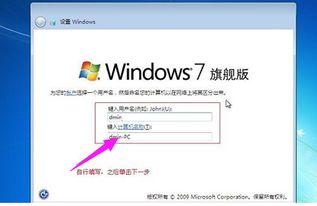
1. 在制作U盘启动盘时,请确保U盘中的数据已备份,以免丢失。
2. 在设置BIOS启动顺序时,请确保将U盘设置为第一启动设备。
3. 在安装系统过程中,请耐心等待,避免中断操作。
4. 如果在安装过程中遇到问题,可以尝试重新制作U盘启动盘或检查ISO镜像文件是否损坏。
相关推荐
教程资讯
教程资讯排行













